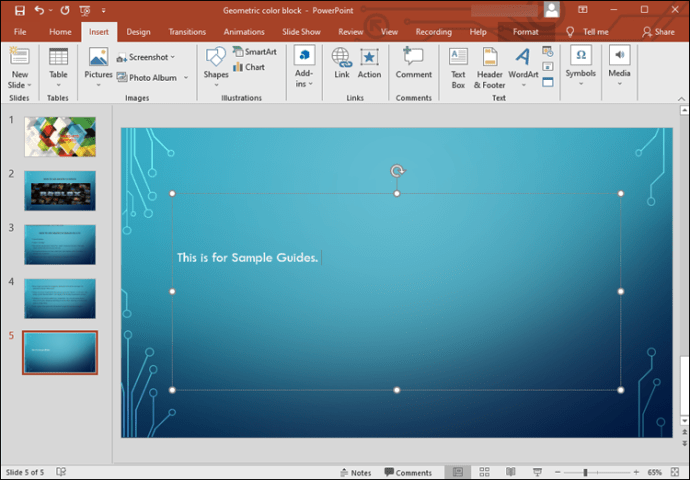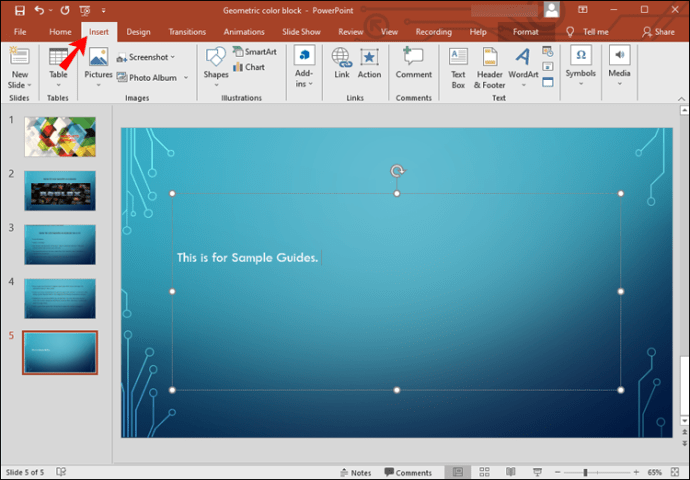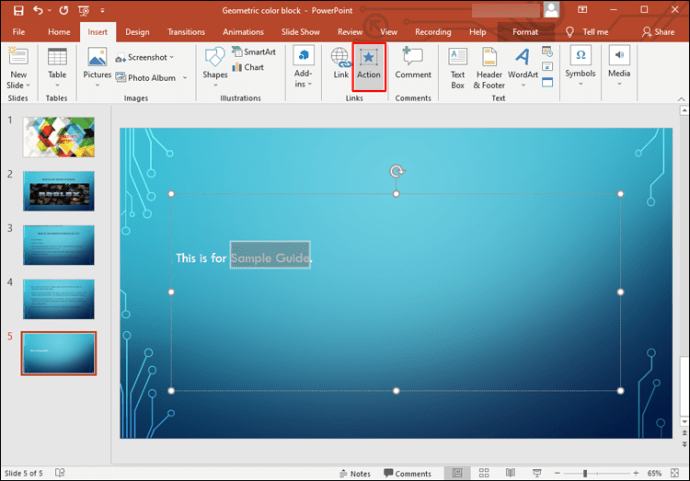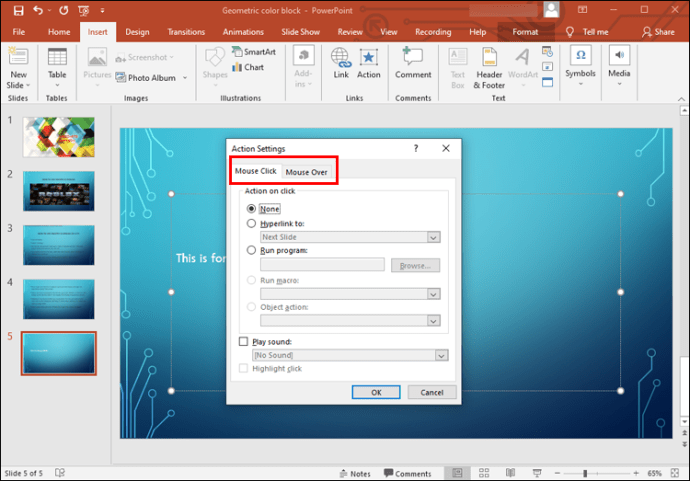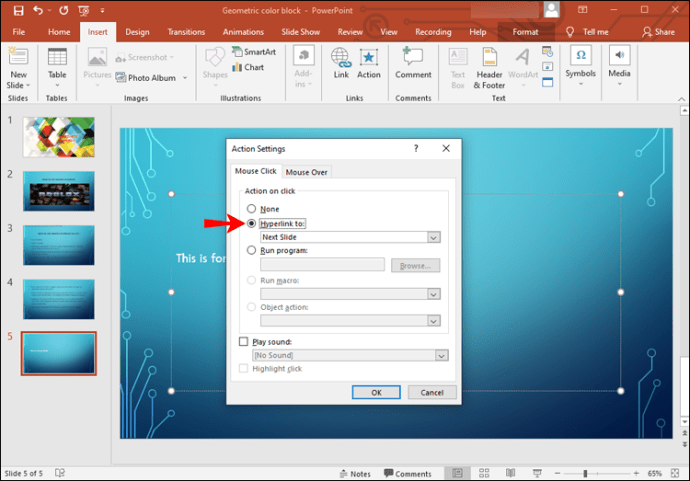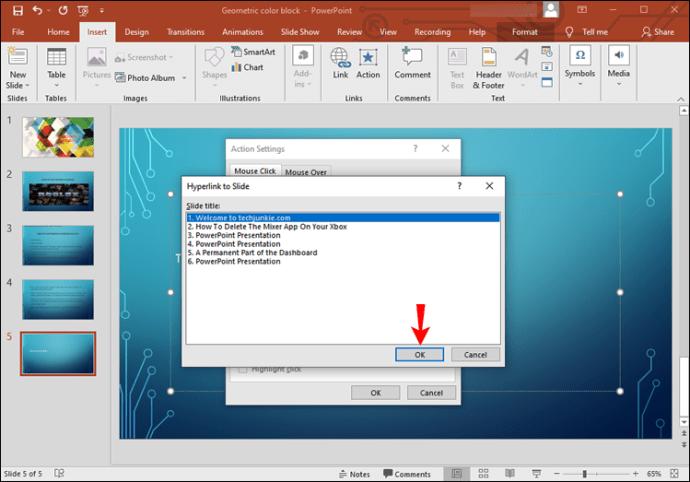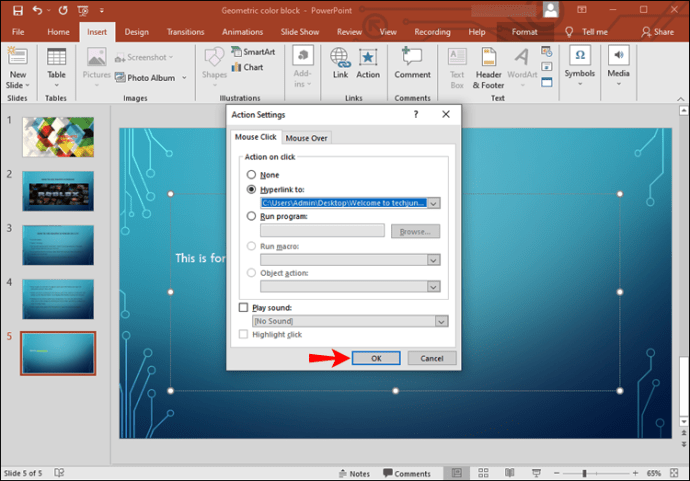விளக்கக்காட்சிகளை உருவாக்கும்போது, உருவப்படம் அல்லது நிலப்பரப்பு நோக்குநிலையைத் தேர்வுசெய்ய PowerPoint உங்களை அனுமதிக்கிறது. தேர்ந்தெடுக்கப்பட்டதும், அது அனைத்து ஸ்லைடுகளிலும் பயன்படுத்தப்படும். நீங்கள் அதை கலக்க விரும்பினால் என்ன செய்வது?

பவர்பாயிண்ட் மற்றும் பலவற்றில் ஸ்லைடு உருவப்படங்களில் ஒன்றை உருவாக்குவது சாத்தியமா என்பதை நாங்கள் விவாதிப்போம்.
நான் PowerPoint இல் ஒரு ஸ்லைடு உருவப்படத்தை மட்டும் உருவாக்க முடியுமா?
எதிர்பாராதவிதமாக, சில ஸ்லைடுகளுக்கான நோக்குநிலையை மாற்ற PowerPoint உங்களை அனுமதிக்காது. உங்கள் முழு விளக்கக்காட்சியின் நோக்குநிலையையும் நீங்கள் மாற்ற வேண்டும்.
நீங்கள் எப்பொழுதும் போர்ட்ரெய்ட் சார்ந்த படத்தைச் செருகலாம் அல்லது உங்கள் படங்களைத் திரைக்கு ஏற்றவாறு செதுக்கலாம். கூடுதலாக, உங்கள் ஸ்லைடுகளின் அளவை உங்கள் மானிட்டருக்கு பொருத்த பவர்பாயிண்ட் உங்களை அனுமதிக்கிறது.
பவர்பாயிண்ட் கலப்பு நோக்குநிலைகளை அனுமதிக்கவில்லை என்றாலும், இரண்டு விளக்கக்காட்சி தளங்களை உள்ளடக்கிய ஒரு தீர்வு உள்ளது.
விண்டோஸில் ஒரு ஸ்லைடு உருவப்படத்தை உருவாக்குவது எப்படி
ஒரு போர்ட்ரெய்ட் ஸ்லைடைச் செருக, விண்டோஸ் பயனர்கள் கீழே உள்ள படிகளைப் பின்பற்றலாம்:
- இரண்டு விளக்கக்காட்சி கோப்புகளை உருவாக்கவும். முதல் கோப்பு, நிலப்பரப்பு பயன்முறையில் உள்ள மாஸ்டர் டெக் மற்றும் இரண்டாவது கோப்பில் அந்த ஒரு போர்ட்ரெய்ட் ஸ்லைடு இருக்க வேண்டும்.
- அதிகாரப்பூர்வ விளக்கக்காட்சியில் (முதல் கோப்பு), நீங்கள் போர்ட்ரெய்ட் ஸ்லைடைச் செருக விரும்பும் இடத்திற்குச் சென்று, நீங்கள் இணைக்க விரும்பும் உரை, படம் அல்லது பொருளைத் தேர்ந்தெடுக்கவும்.
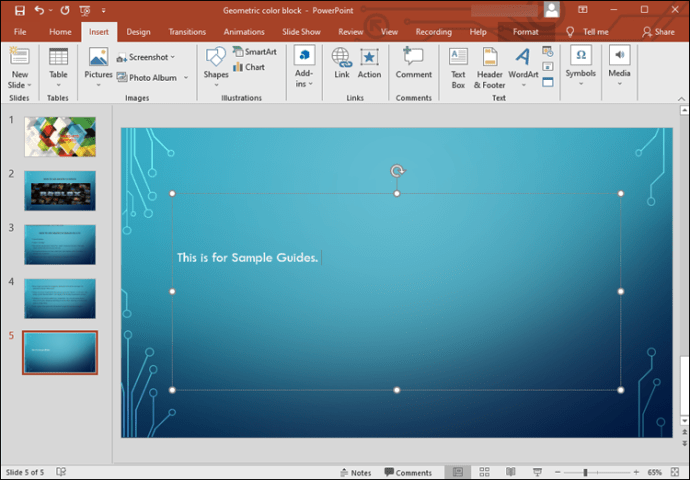
- "செருகு" தாவலுக்குச் செல்லவும்.
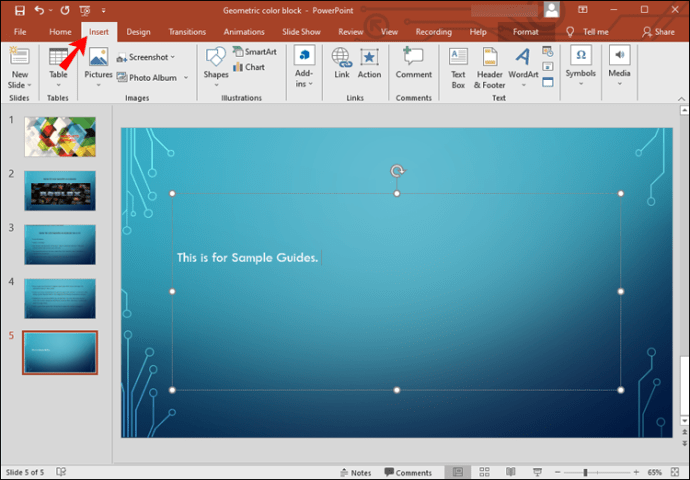
- "இணைப்புகள்" பிரிவின் கீழ், "செயல்" என்பதைத் தட்டவும்.
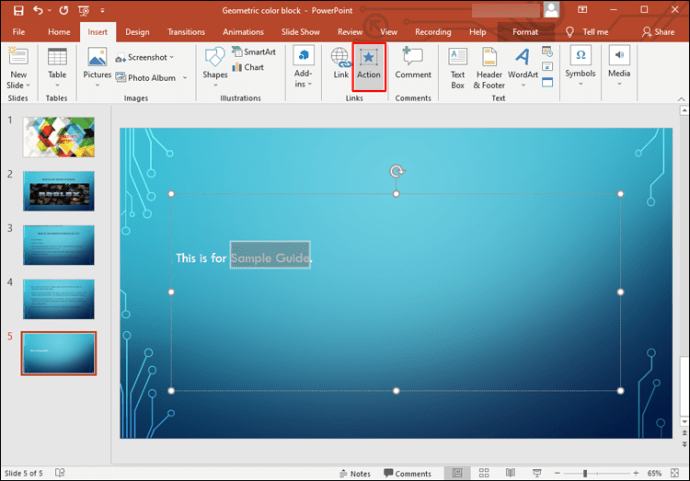
- போர்ட்ரெய்ட் ஸ்லைடு எப்போது தோன்ற வேண்டும் என்பதைத் தேர்வுசெய்யவும். நீங்கள் "மவுஸ் கிளிக்" அல்லது "மவுஸ் ஓவர்" என்பதைத் தேர்ந்தெடுக்கலாம். பிந்தையதை நீங்கள் தேர்வுசெய்தால், இணைக்கப்பட்ட இடத்தின் மீது நீங்கள் வட்டமிடும்போது உருவப்பட ஸ்லைடு திறக்கும்.
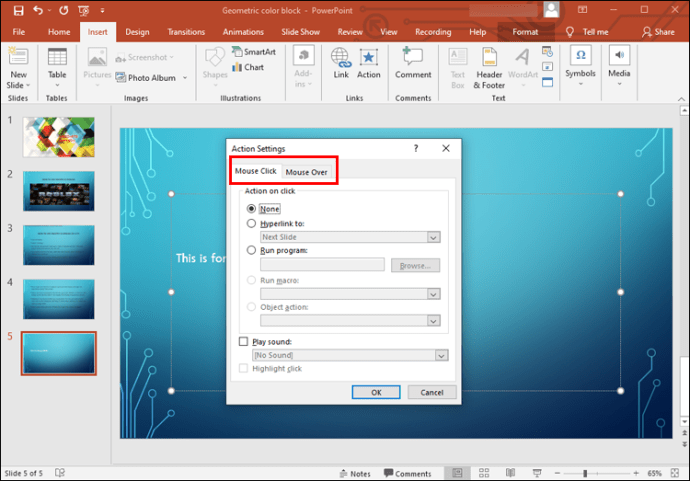
- "Hyperlink to" என்பதை அழுத்தவும்.
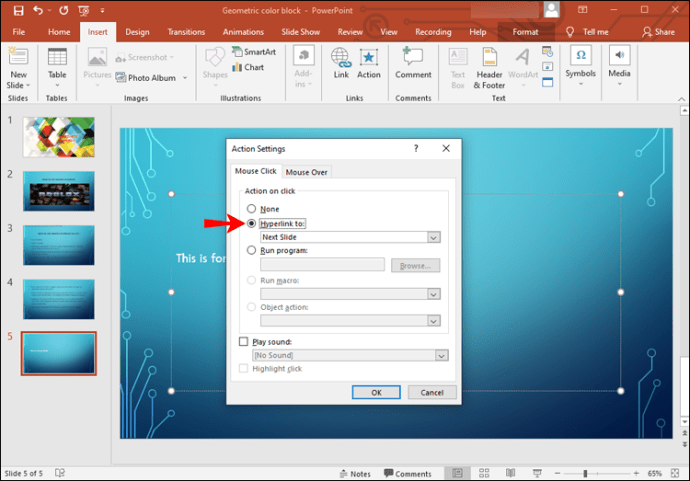
- கீழ்தோன்றும் மெனுவில், "பிற PowerPoint விளக்கக்காட்சி" என்பதைத் தேர்ந்தெடுக்கவும்.

- நீங்கள் அசலுக்கு இணைக்க விரும்பும் விளக்கக்காட்சியைக் கண்டறிந்து, "சரி" என்பதை அழுத்தவும்.
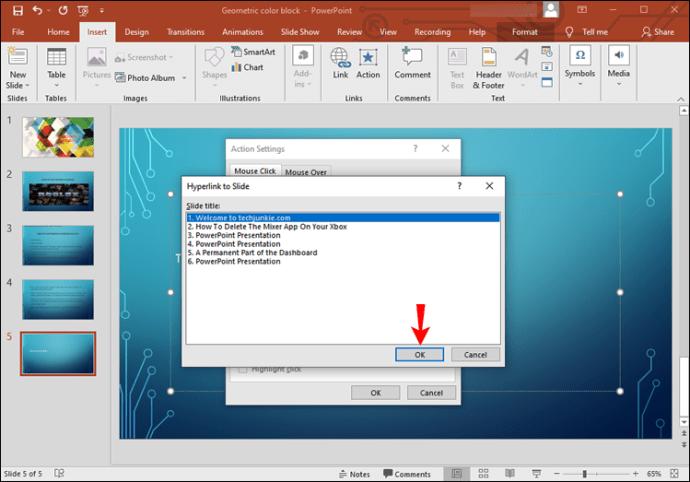
- மீண்டும் "சரி" அழுத்தவும்.
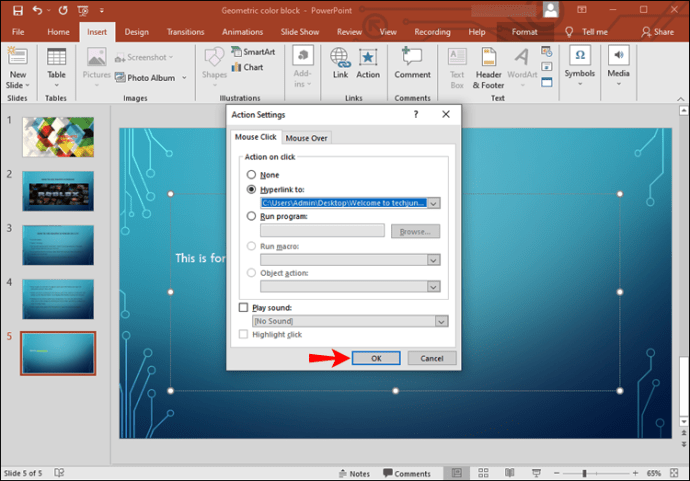
நீங்கள் ஸ்லைடு ஷோவில் நுழைந்து, இணைக்கப்பட்ட உரை, படம் அல்லது பொருளுக்குச் செல்லும்போது, தேர்ந்தெடுக்கப்பட்ட விருப்பத்தைப் பொறுத்து அதன் மேல் வட்டமிடவும் அல்லது கிளிக் செய்யவும். போர்ட்ரெய்ட் ஸ்லைடு உங்கள் திரையில் தோன்றும். நீங்கள் போர்ட்ரெய்ட் ஸ்லைடிலிருந்து வெளியேற விரும்பினால், "Esc" ஐ அழுத்தவும், நீங்கள் இயற்கை விளக்கக்காட்சிக்குத் திரும்புவீர்கள்.
நீங்கள் பல போர்ட்ரெய்ட் ஸ்லைடுகளைப் பயன்படுத்த விரும்பினால், அவை அனைத்திற்கும் தனியான PowerPoint கோப்பை உருவாக்கி அவற்றை முதன்மைக் கோப்புடன் இணைக்க பரிந்துரைக்கிறோம்.
உதவிக்குறிப்பு: இரண்டு விளக்கக்காட்சி கோப்புகளை உருவாக்கும் போது, எளிதாக வழிசெலுத்துவதற்கு ஒரே கோப்புறையில் செய்யுங்கள்.
மேக்கில் ஒரு ஸ்லைடு உருவப்படத்தை உருவாக்குவது எப்படி
விண்டோஸைப் போலவே, ஒரு தீர்வு உள்ளது. கீழே உள்ள படிகளைப் பின்பற்றவும்:
- இரண்டு PowerPoint கோப்புகளை உருவாக்கவும்: ஒன்று உங்கள் அதிகாரப்பூர்வ விளக்கக்காட்சிக்காகவும் மற்றொன்று ஒற்றை உருவப்பட ஸ்லைடு செருகப்படுவதற்காகவும். இரண்டையும் ஒரே கோப்புறையில் வைக்கவும்.
- விளக்கக்காட்சி தளத்தைத் திறந்து, போர்ட்ரெய்ட் ஸ்லைடைச் செருக விரும்பும் இடத்திற்குச் செல்லவும். போர்ட்ரெய்ட் ஸ்லைடுடன் இணைக்கப்பட வேண்டிய உரை, பொருள் அல்லது படத்தைத் தேர்ந்தெடுக்கவும்.
- "செருகு" தாவலுக்குச் சென்று "செயல்" என்பதை அழுத்தவும். உங்களிடம் பழைய மேக் இருந்தால், "ஸ்லைடு ஷோ" தாவலுக்குச் சென்று "செயல்" என்பதை அழுத்தவும்.
- போர்ட்ரெய்ட் ஸ்லைடு எப்போது தோன்ற வேண்டும் என்பதைத் தேர்வுசெய்யவும். நீங்கள் "மவுஸ் கிளிக்" அல்லது "மவுஸ் ஓவர்" என்பதைத் தேர்ந்தெடுக்கலாம். இரண்டாவதாக, நீங்கள் இணைக்கப்பட்ட இடத்தில் வட்டமிடும்போது போர்ட்ரெய்ட் ஸ்லைடு திறக்கும்.
- "Hyperlink to" என்பதை அழுத்தவும்.
- கீழ்தோன்றும் மெனுவிலிருந்து "பிற PowerPoint விளக்கக்காட்சி" என்பதைத் தேர்ந்தெடுக்கவும்.
- நீங்கள் இணைக்க விரும்பும் விளக்கக்காட்சியைக் கண்டறிந்து "சரி" என்பதை இரண்டு முறை அழுத்தவும்.
இரண்டு அல்லது அதற்கு மேற்பட்ட விளக்கக்காட்சிகளை ஸ்விட்ச் ஓரியண்டேஷன்களுக்கு இணைக்கவும்
துரதிர்ஷ்டவசமாக, ஒரே கோப்பில் உருவப்படம் மற்றும் நிலப்பரப்பை இணைக்க PowerPoint உங்களை அனுமதிக்காது. ஆனால் நீங்கள் ஒரு பவர்பாயிண்ட் கோப்பில் ஒரே ஒரு போர்ட்ரெய்ட் ஸ்லைடை உருவாக்கி அதை உங்கள் லேண்ட்ஸ்கேப் பிரசன்டேஷனுடன் இணைக்கலாம். இது சிக்கலானதாகத் தோன்றினாலும், இது இதுவரை கிடைத்த சிறந்த தீர்வாகும், இது விண்டோஸ் மற்றும் மேக் இரண்டிற்கும் வேலை செய்கிறது.
இந்தப் பிரச்சனையை எப்படி சமாளித்தீர்கள்? நீங்கள் வேறு ஏதேனும் தீர்வைக் கண்டீர்களா அல்லது மேலே விவாதிக்கப்பட்ட முறையில் நீங்கள் திருப்தியடைகிறீர்களா? கருத்துகளில் எங்களுக்குத் தெரியப்படுத்துங்கள்.